Na de installatie wordt er een nieuwe snelkoppeling aangemaakt op uw bureaublad genaamd “SmartDoc+”.
Na het aanklikken van deze snelkoppeling zal het programma starten.
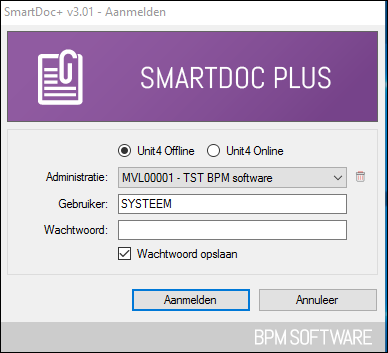
Hier kunt U uw credentials invullen, aangeven van welke UNIT4 Multivers omgeving (Offline of Online) U wilt werken en met welke administratie.
Na succesvol aanmelden verschijnt het volgende scherm.
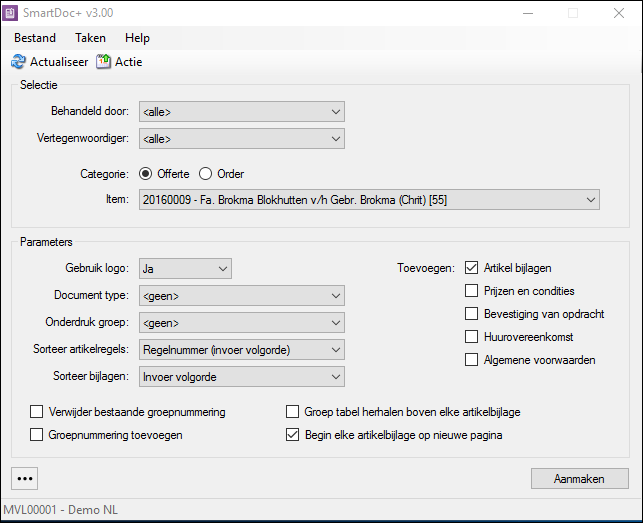
Item:
U kunt hier naast alle openstaande offertes/factures ook eventuele openstaande magazijnbonnen kiezen.
Iconen/knoppen
Met  kunt u de offerte/factuuropdracht laten genereren in Word. Met behulp van de sneltoets CTRL + O kunt u ook offerte/factuuropdracht aan laten maken.
kunt u de offerte/factuuropdracht laten genereren in Word. Met behulp van de sneltoets CTRL + O kunt u ook offerte/factuuropdracht aan laten maken.
Met  actualiseerd u de offertes/factuuropdrachten die in UNIT4 aangemaakt zijn, de lijst wordt geupdate.
actualiseerd u de offertes/factuuropdrachten die in UNIT4 aangemaakt zijn, de lijst wordt geupdate.
Met behulp van de sneltoets CTRL + A kunt u ook de gegevens actualiseren.
Met  kunt u een actie aanmaken voor uzelf of een gebruiker van UNIT4. Het volgende scherm zal daarbij verschijnen:
kunt u een actie aanmaken voor uzelf of een gebruiker van UNIT4. Het volgende scherm zal daarbij verschijnen:
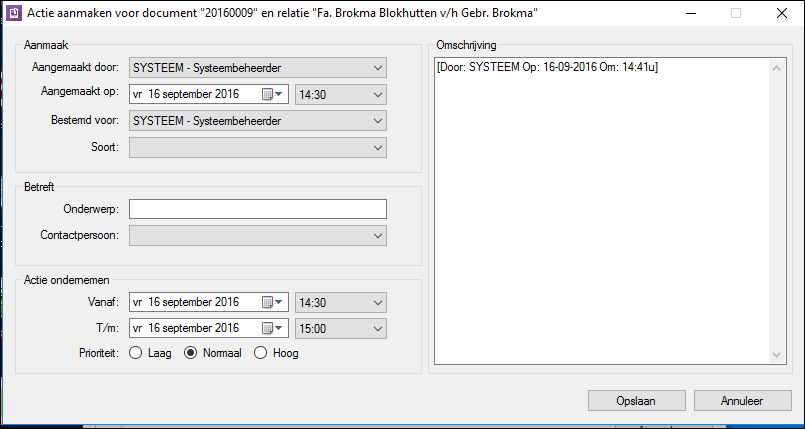
Door gebruik te maken van de sneltoets CTRL + T zal het scherm ook openen.
Groep “Selectie”
Hierin selecteert u de offerte of order welke u in Word wilt laten aanmaken. U kunt de offertes/orders desgewenst filteren op “Behandeld door” en/of
“Vertegenwoordiger”.
Groep “Parameters”
Gebruik logo:
Keuze mogelijkheden “Ja”, “Nee” of “Beide”. Indien u “Ja” kiest zal er een offerte worden aangemaakt o.b.v. het sjabloon “Offerte.dot”.
Indien u “Nee” kiest zal er een offerte worden aangemaakt o.b.v. het sjabloon “Offerte zonder logo.dot”. Indien u “Beide” kiest worden er 2 offertes aangemaakt, met en zonder logo.
Document type
Hier kunt U uw sjablonen verder onderverdelen binnen submappen. Een praktische toepassing hiervoor zou een onderverdeling in talen of een onderverdeling van bedrijfstypes (particulier/bedrijf)
In dat geval zal SmartDoc+ voor de aanmaak van de offerte/order in Word de documenten en sjablonen gebruiken uit de desbetreffende submap.
Indien een bepaald document en/of sjabloon niet aanwezig is voor de gekozen submap zal SmartDoc+ automatisch terugvallen op het document/sjabloon in de daarboven liggende map.
Voorbeeld:
In de instellingen heeft u voor de sjablonen de volgende directory geselecteerd:
C:\Program files\Plus Serie\SmartDoc+\Administratie 1\Sjablonen\
Dit is de directory waarin SmartDoc+ de sjablonen voor de standaard/Nederlandse taal verwacht.
Indien u ook een offerte in de Engelse taal wilt laten aanmaken en u hiervoor een submap EN heeft aangemaakt, dan plaatst u deze Engelstalige sjablonen in de volgende directory:
C:\Program files\Plus Serie\SmartDoc+\Administratie 1\Sjablonen\EN\
Onderdruk groep:
Hier kunt u een groep, uit de geselecteerde offerte/order, kiezen welke u wilt laten onderdrukken. Onderdrukken wil zeggen dat de aan deze groep gekoppelde offerte regels niet in de offerte/order worden opgenomen en bovendien niet worden meegenomen in de (sub)totaal bedragen van de offerte/order.
Deze functionaliteit komt van pas indien u bijvoorbeeld bepaalde onderdelen van de offerte ziet als een alternatief voor de aangeboden producten.
U verzameld deze offerte regels dan in een bepaalde groep met bijvoorbeeld de naam “Alternatieven”. Bij de aanmaak van de offerte kunt er dan voor kiezen om deze groep wel of niet te laten.
Sorteer artikelregels:
Hier kunt u aangeven hoe u de artikelregels in de offerte wilt sorteren. Hierbij heeft u de keuze uit:
Regelnummer (invoer volgorde); hiermee worden de volgorde van de regels bepaald a.d.v. de invoer van de offerte in UNIT4 Multivers
Artikelcode; hiermee wordt de volgorde aangehouden van de artikelnummering (alfabetisch oplopend)
Omschrijving; hiermee wordt de volgorde aangehouden van de omschrijving van het artikel (alfabetisch oplopend)
Sorteer bijlage:
Hier kunt u aangeven hoe u de artikelbijlages in de offerte wilt sorteren. Hierbij heeft u de keuze uit:
Invoer volgorde; hiermee worden de volgorde van de regels bepaald a.d.v. de invoer van de offerte in UNIT4 Multivers
Artikelcode; hiermee wordt de volgorde aangehouden van de artikelnummering (alfabetisch oplopend)
Omschrijving; hiermee wordt de volgorde aangehouden van de omschrijving van het artikel (alfabetisch oplopend)
Bestandsnaam bijlage; hiermee wordt de volgorde aangehouden van de bestandsnaam van de bijlage (alfabetisch oplopend)
Verwijder bestaande groepnummering
Indien de groepsnamen in de offerte-/orderregels een nummer hebben, dan kunt u hiermee een volgorde van de offerte/order afdwingen. De groepen worden namelijk in de offerte getoond op volgorde van de groep naam.
Voorbeeld:
Consultancy
Producten
Indien u echter eerst de groep met producten wilt laten tonen en daarna pas de groep consultancy, dan is dat alfabetisch gezien niet mogelijk. U kunt dit echter oplossen door in de groepsnamen een groepsnummer op te nemen.
Voorbeeld:
1. Producten
2. Consultancy
Indien u echter wel de volgorde wilt afdwingen maar niet de groepsnummers wilt laten tonen, dan vinkt u de optie “Verwijder bestaande groepnummering” aan. In dat geval zal SmartDoc+ de nummers verwijderen.
Voorbeeld:
Producten
Consultancy
Voorwaarde voor een correcte werking van deze functionaliteit is dat de nummering via een van de volgende wijzen gebruikt dient te zijn:
Mogelijkheid 1:
1. Groep a
2. Groep b
Mogelijkheid 2:
1 - Groep a
2 - Groep b
Mogelijkheid 3:
1 Groep a
2 Groep b
Groepnummering toevoegen
Door deze optie aan te vinken zal SmartDoc+ automatisch een groepnummering toevoegen. Let op: indien u reeds een nummer in de groepnaam heeft toegevoegd,
dan is het van belang om ook de optie “Verwijder bestaande groepnummering” aan te vinken.
Groep tabel herhalen bij elke artikelbijlage
Door deze optie aan te vinken zal SmartDoc+ op iedere artikelbijlage de groep van de tabel vermelden.
Begin elk artikelbijlage op een nieuwe pagina
Door deze optie aan te vinken zal SmartDoc+ elke artikelbijlage op een nieuwe pagina verschijnen.
Toevoegen documenten
U heeft de mogelijkheid om de volgende documenten aan de offerte te laten toevoegen:
• Artikel bijlagen. Dit zijn bestanden die door u in de “Documenten” directory zijn klaargezet onder de naam welke u in de offerteregel bij “Bestand” heeft opgegeven.
• Document 1. Dit is het bestand welke u in de “Documenten” directory heeft klaargezet onder de naam “1”. U kunt het, in het SmartDoc+ venster, getoonde label “Document 1” wijzigen in een toepasselijkere naam via de instellingen.
• Document 2. Dit is het bestand welke u in de “Documenten” directory heeft klaargezet onder de naam “2”. U kunt het, in het SmartDoc+ venster, getoonde label “Document 2” wijzigen in een toepasselijkere naam via de instellingen.
• Document 3. Dit is het bestand welke u in de “Documenten” directory heeft klaargezet onder de naam “3”. U kunt het, in het SmartDoc+ venster, getoonde label “Document 3” wijzigen in een toepasselijkere naam via de instellingen.
• Algemene voorwaarden. Dit is het bestand welke u in de “Documenten” directory heeft klaargezet onder de naam “AV”.
Overig
De in het hoofdvenster gemaakte keuzes voor selectie en parameters worden per gebruiker in de administratie database opgeslagen en opnieuw teruggezet indien u SmartDoc+ later weer opstart.
Created with the Personal Edition of HelpNDoc: Free HTML Help documentation generator